cdr怎么做高光字效果
1、打开软件,如图,
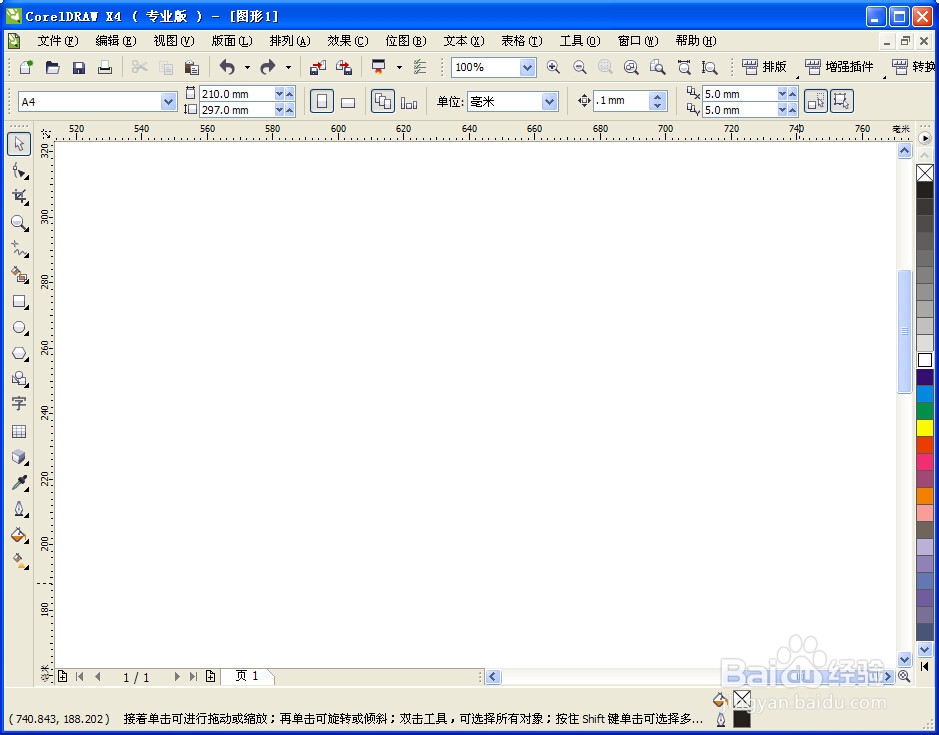
2、选择文本工具,输入文字,选择合适的字体和大小,如图,

3、复制两份文本,备用,如图,

4、选中其中一份文本,为其添加轮廓,轮廓参数设置,如图,
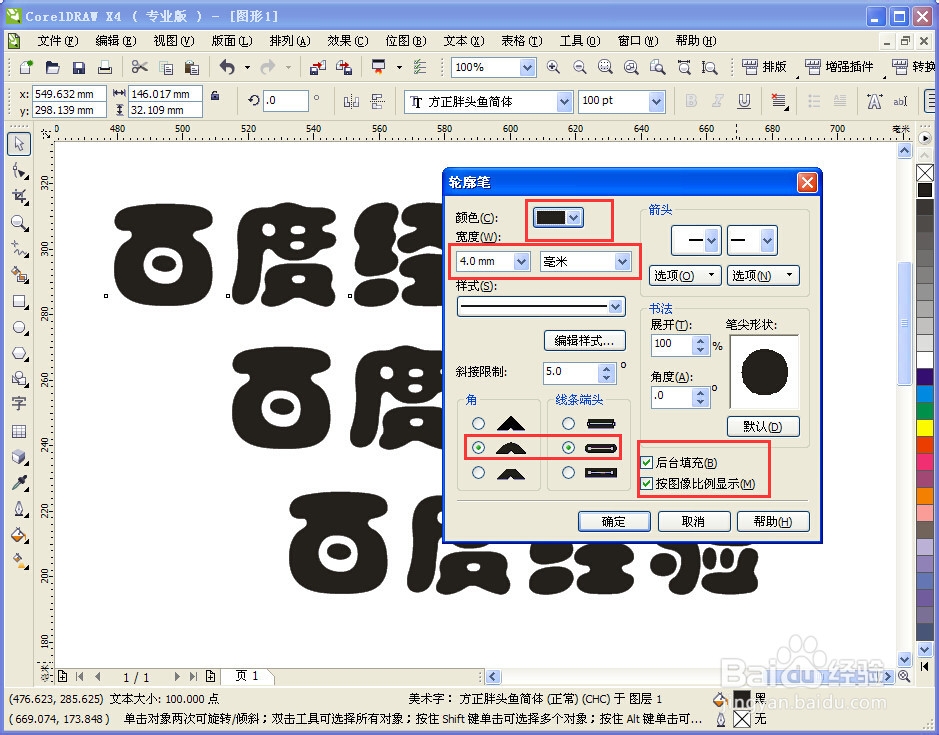
5、点击确定,效果如图,

6、将复制的其中一份文本填充为白色,并和具有轮廓的文本上下左右对齐,效果如图,

7、选中白色文本,选择“位图”——“转换为位图”,如图,

8、继续“位图”——“高斯模糊”模糊半径设置为3,如图,


9、点击确定,效果如图,

10、将复制的黑色文本对齐覆盖在白色文本上方,调整合适位置,如图,

11、为底层和上层文本填充颜色。最终效果如图,

声明:本网站引用、摘录或转载内容仅供网站访问者交流或参考,不代表本站立场,如存在版权或非法内容,请联系站长删除,联系邮箱:site.kefu@qq.com。
阅读量:119
阅读量:137
阅读量:111
阅读量:146
阅读量:135